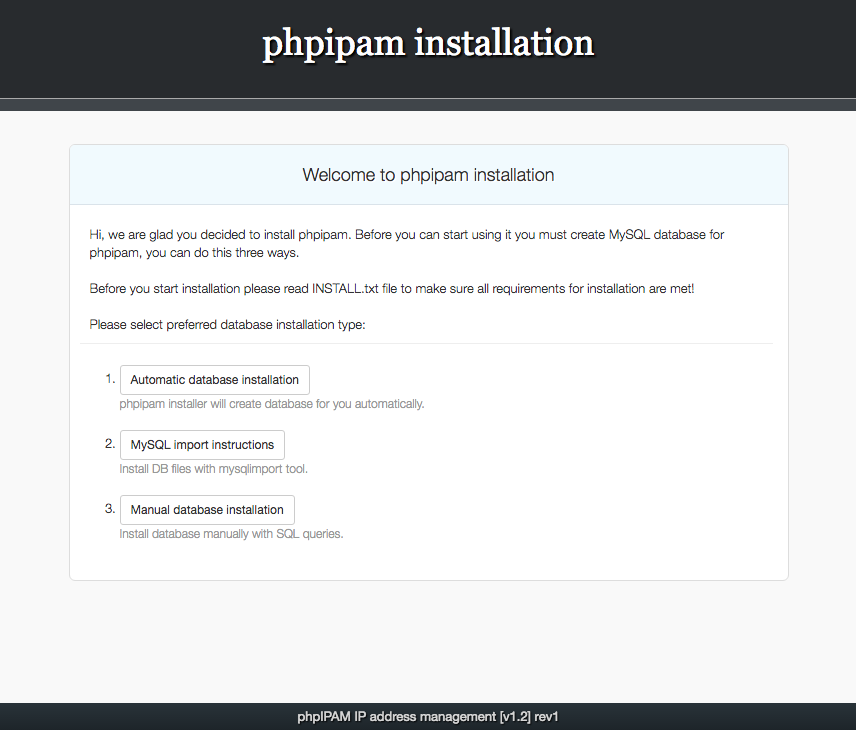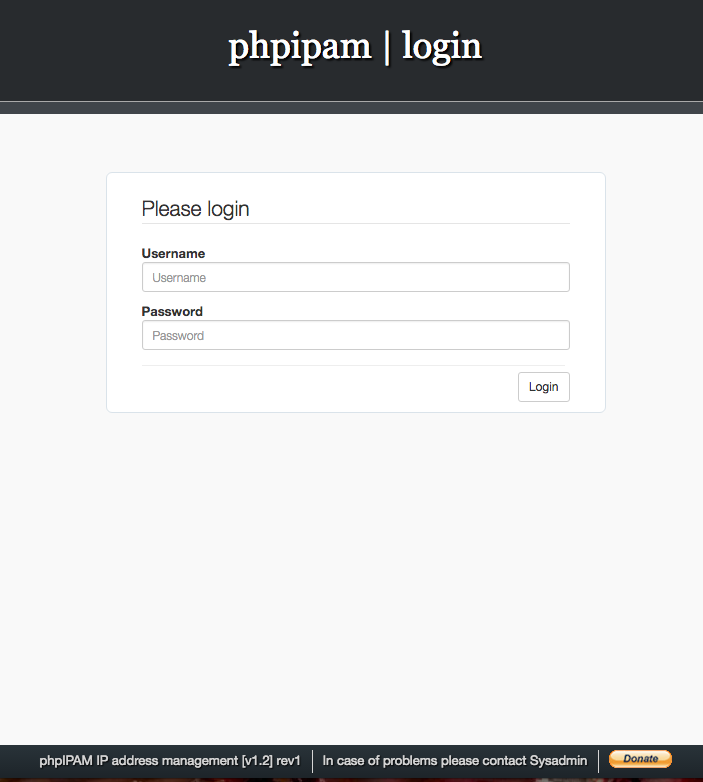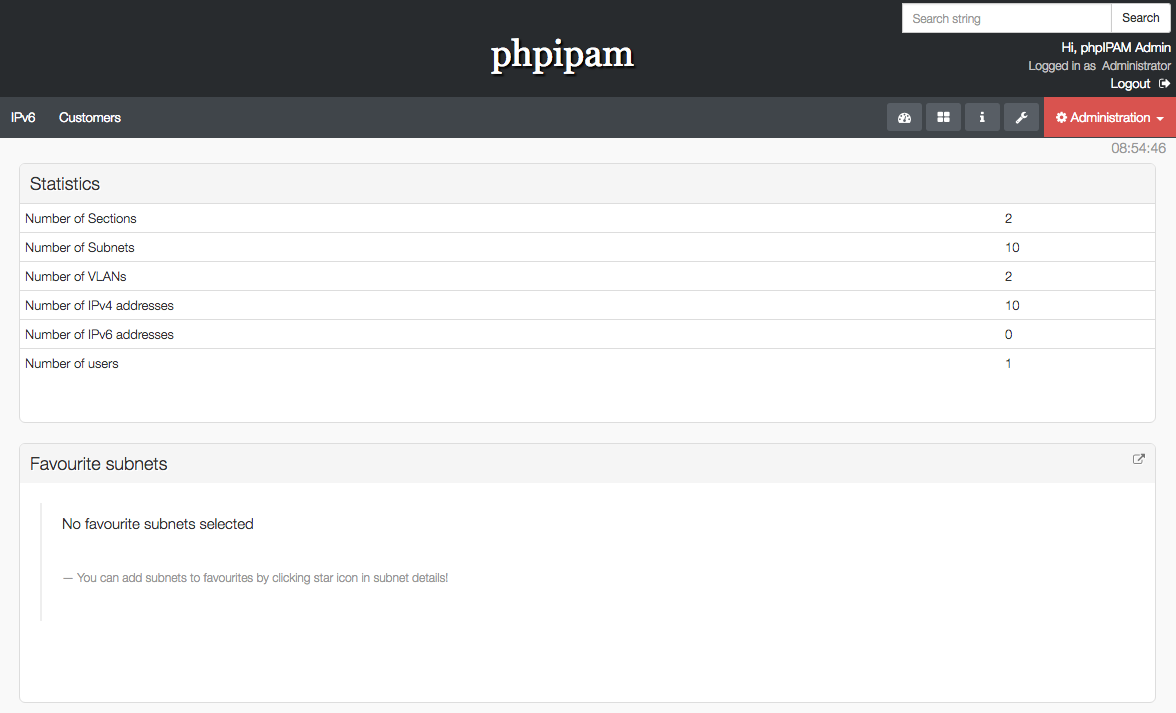phpIPAMインストール手順
自宅サーバのVMのIPアドレスの管理をRedmineのWikiで行っていたが、
VMの台数が増えてきて管理がわずらわしくなってきたので、そろそろ
phpIPAMを使おうと思う。今回はphpIPAMのインストール手順をメモする。
インストール環境
OS:CentOS 6.8
Version:phpipam-1.2.1
公式サイト
参考にしたサイト
インストール手順
- phpipamをダウンロード
cd /var/tmp/
curl -L -o phpipam-1.2.1.tar http://sourceforge.net/projects/phpipam/files/latest/download
- phpipamをDocumentRootへ配置
tar xvf phpipam-1.2.1.tar
mv /var/tmp/phpipam /var/www/html/
- 必要なモジュールをインストール
yum -y install php php-gd php-mbstring php-mysql php-pear mysql-server httpd
- 設定ファイルをバックアップ
cp -pi /etc/httpd/conf/httpd.conf /etc/httpd/conf/httpd.conf.org
cp -pi /etc/my.cnf /etc/my.cnf.org
cp -pi /etc/php.ini /etc/php.ini.org
cp -pi /var/www/html/phpipam/config.php /var/www/html/phpipam/config.php.org
- chkconfigの設定
chkconfig httpd on
chkconfig mysqld on
- my.cnfの character-set-server を UTF8にする
vi /etc/my.cnf
character-set-server = utf8
- php.ini の data.timezone を Asia/Tokyo にする
vi /etc/php.ini
date.timezone = Asia/Tokyo
- サービス起動
service mysqld start
service httpd start
- mysqlの初期設定
ここでは例としてmysqldのパスワードを'Password'とした。
mysql -uroot -e "set password for root@localhost=password('PassWord');"
- DocumentRootのパーミッションを設定
chown -R apache:apache /var/www/html/
- config.phpでパス修正
vi /var/www/html/phpipam/config.php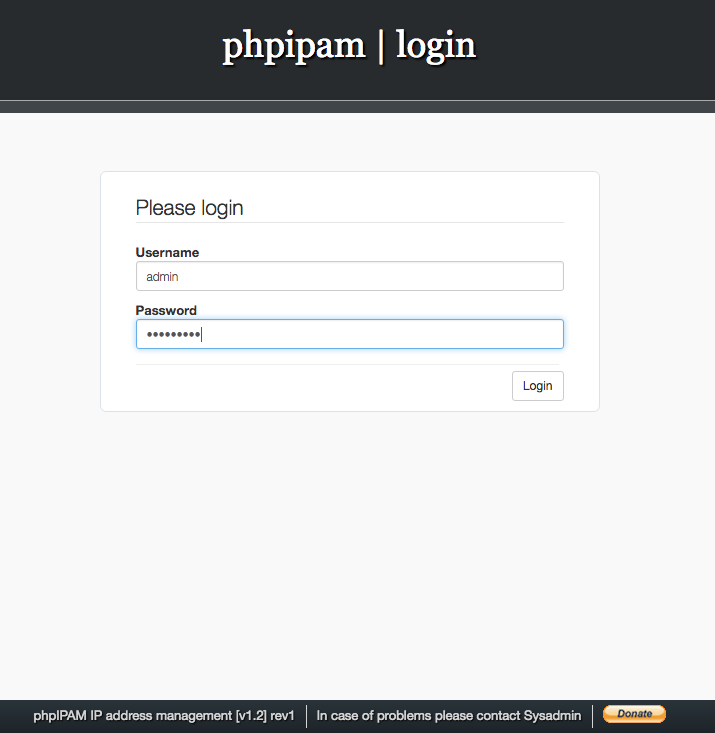
+define('BASE', "/phpipam/");
-define('BASE', "/");
- DocumentRootの/var/www/html/のAllowOverrideをAllにする
vi /etc/httpd/conf/httpd.conf
AllowOverride All
- Webブラウザからphpipamのインストール画面にアクセスする
http://IPアドレス/phpipam/install/
username: root
password: PassWord
host: localhost
database name: phpipam
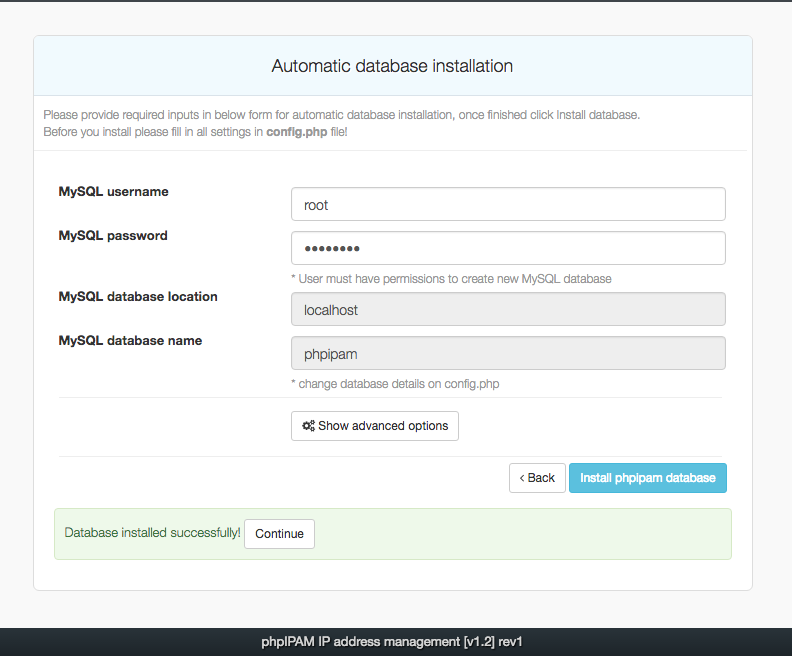
16. デフォルトのログインIP、パスワードを確認
READMEに記載されているもの
Default uaer
============
Admin / ipamadmin
- phpipamにログインする
以下のusername, passwordでログインする
username: Admin
password: ipamadmin